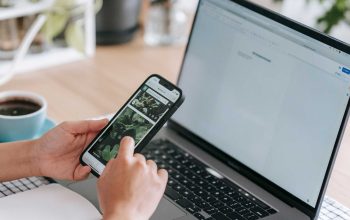Pernah nggak sih lagi ngolah data di Excel, terus harus bikin nomor dari 1 sampai 100, tapi males ngetik satu-satu? Nah, kalo kamu lagi ngalamin hal itu, kamu wajib baca artikel ini sampai tuntas. Di sini kita bakal bahas Cara Membuat Nomor Urut Otomatis 1-100 di Excel dengan Cepat biar daftar nomormu langsung jadi otomatis, dan nggak makan waktu.
Buat yang belum familiar, Excel itu semacam senjata andalan buat urusan hitung-hitungan, atur data, sampai bikin laporan ala kantoran. Selain buat hitung angka, Excel juga sering banget dipakai buat bikin daftar nomor berurutan. Nah, masalahnya, kalo kamu ngetik manual dari 1 sampai 100, dijamin bikin tangan pegel banget. Makanya kita bakal bahas cara otomatisnya biar kerjaan kelar lebih cepet.
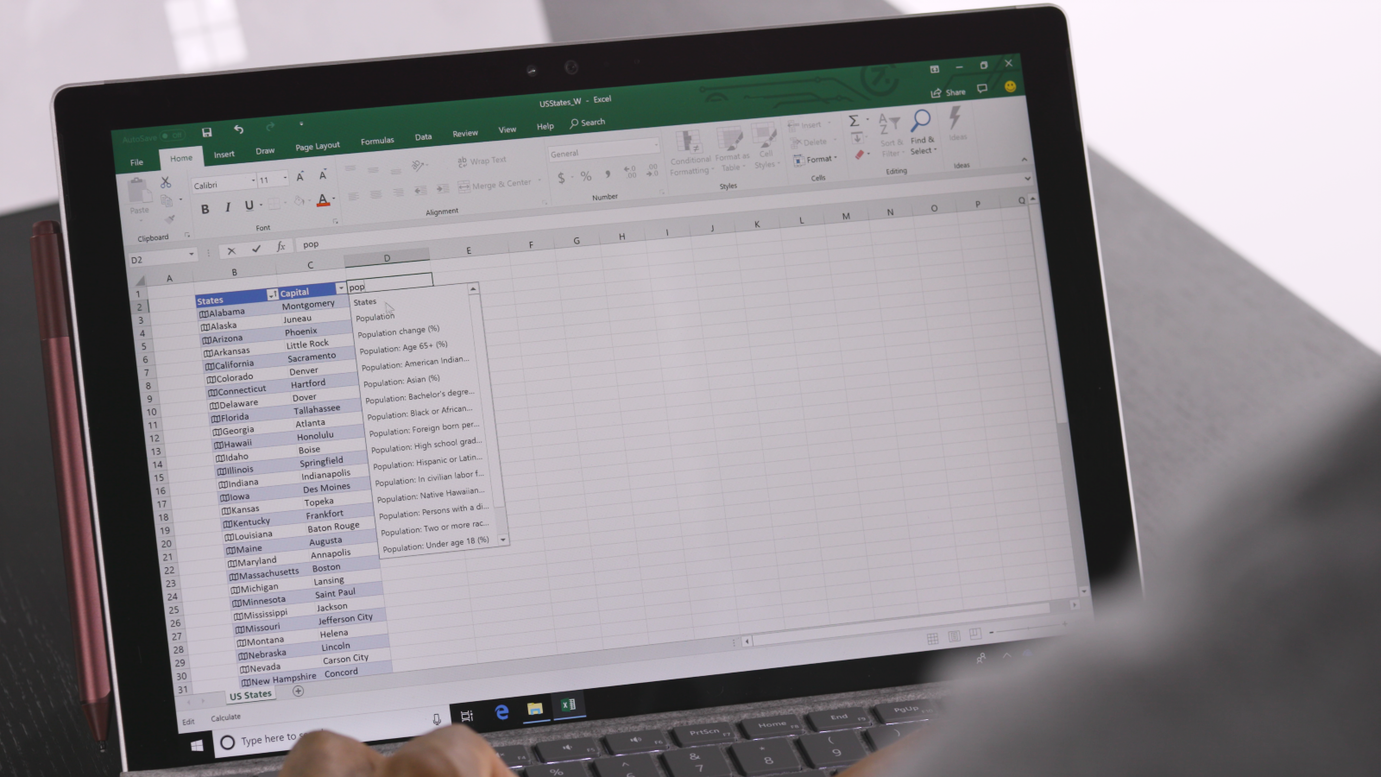
Cara Buat Nomor Urut Pakai Auto Fill
Ini cara favorit banyak orang karena gampang banget. Auto Fill itu kayak magic tool-nya Excel yang bisa bikin daftar angka berurutan cuma modal drag. Ikuti langkah-langkah berikut:
- Pertama, buka Excel di laptop atau PC kamu.
- Tulis angka 1 di cell A1, terus tulis angka 2 di cell A2.
- Blok dua angka itu.
- Geser kursor ke kotak kecil di pojok kanan bawah cell A2 sampai kursor berubah jadi tanda plus (+).
- Tarik ke bawah sampai angka mentok di 100. Bisa juga langsung double-click biar Excel auto ngisi.
Selesai deh, nomor 1 sampai 100 langsung jadi dalam beberapa detik. Cara ini juga bisa dipakai buat bikin urutan angka ribuan, cuma ya siap-siap tariknya agak panjang.
Buat Nomor Urut dengan Fill Series
Kalo mau bikin nomor urut banyak banget, misalnya sampai ribuan, Fill Series ini lebih cocok. Keuntungannya, kamu nggak perlu tarik-tarik manual, cukup atur parameternya aja.
Caranya:
- Di cell A1, tulis angka 1.
- Klik cell itu, terus pergi ke tab Home.
- Cari menu Fill di grup Editing, abis itu pilih Series.
- Di jendela yang muncul, pilih Columns kalo mau ke bawah, atau Rows kalo mau ke samping.
- Di bagian Type, pilih Linear.
- Isi Step value dengan angka 1, terus Stop value dengan 100.
- Klik OK, dan tadaaa… nomor 1–100 langsung muncul.
Fitur ini enak banget kalo data yang mau kamu urutin jumlahnya banyak. Apalagi kalo urutannya nggak mulai dari angka 1, kamu tinggal ubah aja angka awalnya.
Buat Nomor Urut Pakai Rumus
Sebenernya bisa aja bikin nomor otomatis pakai rumus kayak =ROW() atau =ROW()-x tergantung posisi selnya. Tapi, buat 1-100 doang, ini nggak worth it karena harus nulis rumus di setiap sel atau copy-paste rumusnya ke bawah. Ribet kalo tujuannya cuma mau daftar nomor biasa.
Rumus ini baru kepakai banget kalo datanya dinamis, misal kamu sering nambah atau hapus baris dan pengen nomornya ikut update otomatis. Jadi, kalo cuma mau bikin daftar statis, mending pakai Auto Fill atau Fill Series tadi.
Penutup
Itu dia Cara Membuat Nomor Urut Otomatis 1-100 di Excel dengan Cepat. Tinggal pilih aja mau pakai Auto Fill, Fill Series, atau rumus, sesuai kebutuhan dan kebiasaan kerja kamu. Intinya, makin paham fitur Excel, makin cepet juga kerjaan kelar, jadi waktu kamu nggak kebuang cuma buat ngetik angka.
Jadi, daripada capek ngetik manual, mending manfaatin cara-cara ini biar kerjaan rapi, cepet, dan bikin hidup lebih santai. Selamat mencoba yaa guys!